如何制作视频遮罩C转场?“遮罩C”转场是素材A以图像或对象作为遮罩划动的形式移去逐渐显示出素材B。会声会影提供了简便快速的方法制作视频遮罩C转场,视频转场的应用使视频更加生动。
制作遮罩C转场教程
一、进入会声会影编辑器,在故事板中插入两张素材图片。
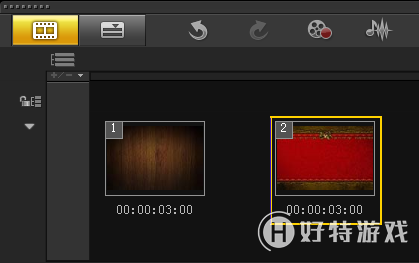
图1:插入素材
二、依次选中两张素材图片,展开“选项”面板,在“重新采样选项”下拉列表中选择“调到项目大小”选项。
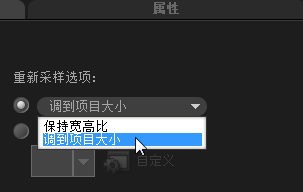
图2:重新采样选项
三、单击“转场”按钮,切换至“转场”选项卡,在“遮罩”素材库中选择“遮罩C”转场效果。
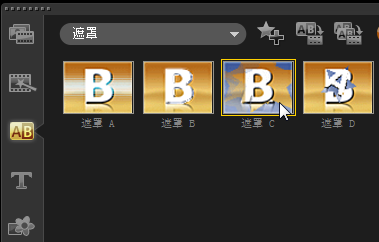
图3:添加转场效果
四、将其拖动到素材1与素材2之间。
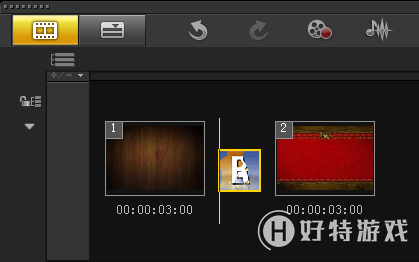
图4:添加转场
五、展开“选项”面板,设置“区间”参数为2秒。
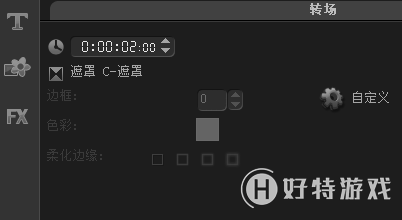
六、单击导览面板中的“播放”按钮,即可预览最终效果。
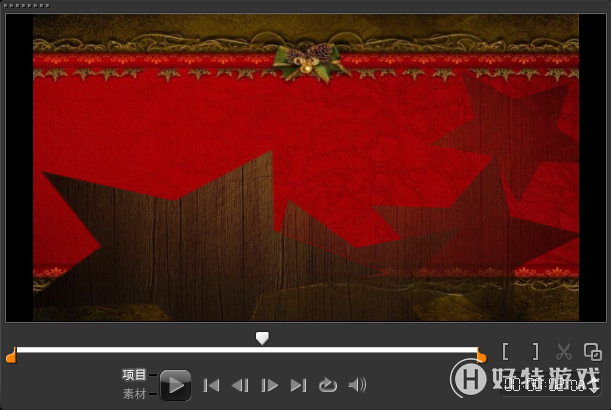
图6:预览最终效果
继续学习其他视频转场效果的学习:如何制作视频扭曲转场
小编推荐阅读